在使用打印机的过程中,有时候会遇到打印机插着网线却脱机的情况,这会影响到正常的打印工作。本文将介绍如何解决这个问题,让您的打印机恢复正常工作。

段落
1.网线连接是否松动:检查一下打印机与路由器或电脑之间的网线连接是否牢固,如果有松动或断开的情况,重新插好网线即可。
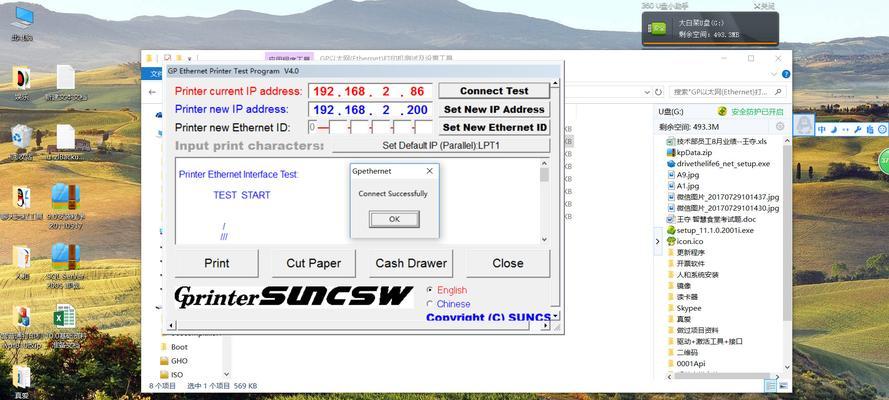
2.路由器网络设置问题:确认一下您的路由器网络设置是否正常,可以尝试重启路由器,如果路由器设置不正确或者网络故障,也会导致打印机脱机。
3.打印机IP地址设置问题:检查一下打印机的IP地址设置是否正确,可以通过打印机菜单中的网络设置来确认。如果IP地址设置错误,需要手动调整为正确的IP地址。
4.检查打印机驱动程序:确保您的电脑上已经安装了最新的打印机驱动程序,可以从打印机制造商的官方网站上下载并安装最新版本的驱动程序。

5.打印机是否正常工作:确认一下打印机是否处于正常工作状态,可以通过打印机面板上的状态显示来检查。如果打印机处于离线状态,需要将其切换回在线状态。
6.检查网络连接:检查一下您的电脑或者路由器的网络连接是否正常,可以尝试重新连接网络或者重启电脑来解决网络连接问题。
7.防火墙设置问题:有时候防火墙会阻止打印机与电脑之间的通信,导致打印机脱机。您可以尝试关闭防火墙或者调整防火墙设置来解决这个问题。
8.检查打印队列:如果打印队列中有未完成的打印任务,可能会导致打印机脱机。您可以清空打印队列并重新开始打印任务。
9.更新固件:有时候打印机固件版本过旧也会导致脱机问题,您可以尝试更新打印机的固件到最新版本。
10.重启打印机:有时候只需要简单地重启打印机,就可以解决插着网线脱机的问题。
11.重新安装打印机驱动程序:如果以上方法都无效,可以尝试卸载并重新安装打印机驱动程序,可能是驱动程序出现了问题。
12.检查网络设置是否正确:确保打印机和计算机所连接的网络设置一致,例如是否在同一个局域网内。
13.打印机重置:有些打印机可以进行重置操作,将其恢复到出厂设置,这样可能可以解决插着网线脱机的问题。
14.寻求技术支持:如果您尝试了以上的方法仍然无法解决问题,建议您联系打印机制造商的技术支持,寻求进一步的帮助。
15.注意事项:在操作过程中请注意安全,避免误操作导致其他问题。
插着网线脱机是一个常见的打印机问题,通过检查网线连接、网络设置、打印机驱动程序等方面,您可以尝试解决这个问题。如果以上方法仍然无效,可以寻求专业技术支持。希望本文对您解决打印机脱机问题有所帮助。








